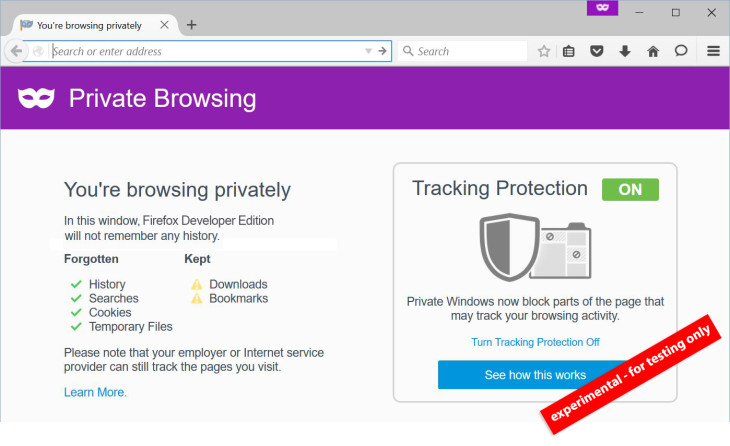
La navigation privée existe depuis un certain temps (depuis 2005, en fait), et c'est un concept qui est presque présent sur tous les navigateurs. Cela peut être utile lorsque vous souhaitez surfer sur Internet sans laisser de trace de mots de passe, de cookies et d'autres informations. Cela pourrait également aider à "brouiller les pistes" sur Internet. Vous pouvez activer la navigation privée sur à peu près n'importe quel navigateur, vous avez juste besoin du guide approprié pour savoir dans quelle direction cela peut être activé.
Connexe:
- Comment masquer des images dans l'application Photos sur iPhone et iPad
- Comment activer plusieurs téléchargements de fichiers dans Google Chrome
- Débloquer un numéro sur iPhone 11
Navigation privée sur Windows et Mac
Pour activer la navigation privée sous Windows, vous cliquez sur le menu spécial situé dans le coin supérieur droit de la fenêtre du navigateur ; il est représenté par trois "hamburger" lignes. Lorsque vous y êtes, choisissez "Nouvelle fenêtre incognito”, et la navigation privée est activée.
Vous pouvez également utiliser des raccourcis clavier pour activer la navigation privée, appuyez simplement sur Ctrl+Maj+N.
Pour activer la navigation privée sur Mac, vous devez faire la même chose ; mais vous trouverez le menu spécial dans les trois points. Choisir "Nouvelle fenêtre incognito” pour activer la navigation privée. Alternativement, vous pouvez accéder à l'option à partir du menu Fichier.
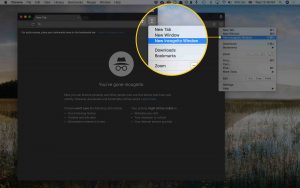
Vous pouvez facilement utiliser le raccourci clavier Cmd+Maj+N sur Mac pour activer la navigation privée. Notez cependant que ces étapes sont basées sur le navigateur Web Google Chrome sur Windows et Mac.
Navigation privée sur iPhone et Android
Activer la navigation privée sur iOS et Android est très simple, à condition d'utiliser Google Chrome. Pour Android, appuyez sur les trois points situés dans le coin supérieur droit de la fenêtre du navigateur et sélectionnez le "Nouvel onglet de navigation privée" dans le menu déroulant.
Le navigateur vous dira alors que vous êtes passé en mode incognito et vous expliquera les avertissements requis liés au passage en mode incognito. Pour quitter le mode incognito, fermez simplement les onglets que vous avez ouverts, vous reviendrez à votre environnement de navigation normal.
Navigation privée dans Mozilla Firefox
La navigation privée sur Mozilla Firefox est assez similaire à celle de Google Chrome. La navigation privée est accessible depuis le menu dans le coin supérieur droit. Il vous suffit de cliquer sur "Nouvelle fenêtre privée”, vous pouvez utiliser Ctrl+Maj+N et Cmd+Maj+N raccourcis clavier sur Windows et Mac respectivement.
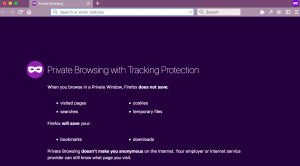
Navigation privée sur Microsoft Edge
Sur Microsoft Edge, la navigation privée s'appelle InPrivate Browsing, et pour l'activer, il suffit d'ouvrir le menu déroulant dans le coin supérieur droit ou d'utiliser le raccourci clavier "Ctrl + Maj + P" Une fois activé, tout le navigateur devient gris, et chaque onglet sera intitulé "InPrivate ».
Navigation privée sur safari
Ceux qui ont safari peuvent également activer la navigation privée sur leur navigateur sans aucun problème. L'option pour activer la navigation privée sur safari est simple. Sur MAC, Maintenez la touche Commande + Maj + N enfoncée. Cela ouvrira un nouveau robinet avec la navigation privée activée. Alternativement, vous pouvez simplement aller dans Fichier > Nouvelle fenêtre privée. Ensuite, utilisez la barre de recherche comme vous le faites normalement et tout site Web que vous ouvrez n'enregistrera pas votre historique de recherche ni votre remplissage automatique.
Sur le navigateur iOS Safari, vous pouvez activer navigation privée en allant dans les cases du menu de Safari. Là, vous devez appuyer sur privé, puis sur la barre de recherche pour rechercher n'importe quel site que vous souhaitez visiter.
En conclusion :
L'activation de la navigation privée s'applique à tous les navigateurs de tous les principaux systèmes d'exploitation. Cependant, il est important de noter que la navigation privée n'est pas si sécurisée. Bien sûr, cela empêcherait les informations d'être stockées localement sur votre système, mais cela n'empêche pas les sites Web que vous visitez de collecter des informations à partir de votre ordinateur. cela s'applique à votre fournisseur d'accès Internet et même à votre employeur !
Cependant, la navigation privée est très utile lorsque vous souhaitez faire des choses comme vous connecter au même site avec différents comptes. Vous pouvez également utiliser la navigation privée pour faire des choses techniques comme le dépannage des problèmes avec les extensions : puisque la navigation privée désactive toutes les extensions et barres d'outils, vous pouvez vérifier si le problème est répliqué, et si ce n'est pas le cas, vous avez maintenant une idée par où commencer .





Soyez sympa! Laissez un commentaire